VT-8点读笔使用说明书
- 格式:docx
- 大小:22.22 KB
- 文档页数:11
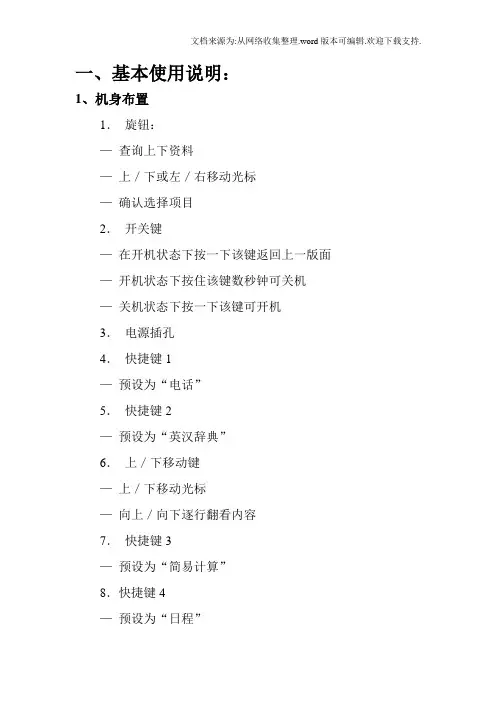
一、基本使用说明:1、机身布置1.旋钮:—查询上下资料—上/下或左/右移动光标—确认选择项目2.开关键—在开机状态下按一下该键返回上一版面—开机状态下按住该键数秒钟可关机—关机状态下按一下该键可开机3.电源插孔4.快捷键1—预设为“电话”5.快捷键2—预设为“英汉辞典”6.上/下移动键—上/下移动光标—向上/向下逐行翻看内容7.快捷键3—预设为“简易计算”8.快捷键4—预设为“日程”9.重新设定孔—重新设定系统10.触笔槽11.触摸屏2、充电步骤1 把本机电源插上即可开始充电。
2 在充电前请确认充电插座已与电源连接好。
3 开机或关机均可充电。
注意事项1 本机使用一枚充电式nimh电池(电池容量为400mah)。
2 当主机出现电池低压提示信息时,请尽快充电,以免资料丢失。
3 切勿让金属物体触及电源插孔,以免电池放电。
4 如果电池更换不当会引起爆炸,只许使用制造厂推荐的同类或等效的替换件,务必按照制造厂说明处理用完的电池。
5 由于本机采用的是内置式nimh电池,当电池用完,您必须将整机送至本公司客户服务中心,由本公司负责更换新电池及处理已用完的旧电池。
a. 充电时间大约为4个小时。
b. 电池备用时间约为14天,实际时间按使用情况有所改变(按每天使用一小时计算)。
3、主目录基本操作1 在主目录版面,点击屏幕顶端的类别名称进入相应的类别主目录。
点击快捷列上的热键[退出],反白当前类别名称。
此时向上/向下推动旋钮,会向左/向右反白类别名称并显示其目录。
按一下旋钮,则会反白当前类别的第一个功能图标。
此时向上/向下推动旋钮,会向左/向右反白当前类别的功能图标。
按一下旋钮,则进入被反白的功能。
2 在某一类别主目录(如“工具”),点击某一功能图标可进入该功能(如“英汉辞典”)。
3 若想把某一功能图标移到另一类别主目录,只需用触笔点住它不放,再拖至欲搬至的类别名称即可4 另外,还可在同一类别目录中改变功能图标的位置。

前言托福英语点读笔是基于教育专家理论和高科技英语技术相结合的产品,采用了当今最先进的语音合成技术,开辟了英语学习的一次划时代的革命。
托福英语点读笔在操作上极为简便,优盘功能,USB高速下载,外观轻巧、玲珑、现代。
它只是单一的一支笔和一感应膜,没有其他带配件,大小形如一支笔,学生可以随身携带,在课堂上、图书馆、家庭里或是外出旅行都可以随身带、随时学。
托福英语点读笔通过“视、听、读、译、考”全方位学习,将知识性与趣味性融为一体。
让学生在学习英语时更轻松、更自如。
一、注意事项:1、不要擅自对本机进行拆卸。
2、请勿将本机放在高温、潮湿或强静电的环境中。
3、本机使用两节AAA7号电池,安装时注意极性,电池请使用符合国家标准的合格电池,以免缩短机器的使用寿命。
较长时间不使用机器时,请将电池取出。
4、本机使用的电压为3V安全电压,但如有液体、金属等导电物进入机,也可能造成电路短路而烫伤儿童。
因此请立即拆下电池,将主机交由专业人员检查、维修后方可使用。
5、点读笔笔头是一个灵敏的设备,请勿阻塞异物或碰撞。
二、功能简介:⑤⑦③①⑧④②⑥按键:①开关②上翻③下翻④测试⑤录音/放音(注:按一次录音,再按一次放音)⑥电池⑦耳机⑧USB接口光感纸纸上:0。
9,确认,中英文,音量+,音量-1、学习功能:使用者用本笔在书本上轻轻一影,本笔随即朗读相对应的词句。
2、中英文翻译:点此键切英文发音。
3、录音/放音功能:学习者练习如何发音,录音后与机器的语音进行比较,以纠正发音的错误。
4、USB下载:通过USB高速下载随时更新你的学习内容。
5、上翻:按此键至上一页。
6、下翻:按此键至下一页。
7、测试:通过提问测试,检查掌握学习进度。
三、使用说明:◆打开托福点读笔的包装盒时,请详细检查以下物品是否齐全:托福点读笔、耳机、USB下载线、光感纸、使用手册、用户保修卡、合格证。
◆首先打开背面电池盒盖,按正负极标示正确装入2节“AAA”电池,盖上电池盖。

外研通点读笔使用说明 Company number:【WTUT-WT88Y-W8BBGB-BWYTT-19998】外研通点读笔使用说明外研通点读笔是外语教学与研究出版社倾力打造的,采用国际最新光学图像识别技术的高科技产品,是继复读机、电子词典、掌上学习机、学生电脑、点读机之后的第六代专业化电子教育产品。
该产品具有一笔多用、使用方便、小巧便携的特点,其配套图书种类丰富,具有很高的性价比。
快速使用指南1. 将两节7号电池安装到点读笔中;2. 确认点读笔中已经存储了您所要使用的图书的声音文件;3. 长按(按住3秒左右)键开机;4. 点图书封面,选中您所要学习的图书;5. 点内文进行学习。
温馨提示:点读书上哪些文字或图片能够点读发声根据每本书的设计而定。
请勿将笔头长时间停留在文字或图片上,否则点读笔会不停地重复发音。
按键说明1. [开关机/模式切换]键:①在关机状态下,长按(按住3秒左右)此键直到播放开机提示音,指示灯开始闪烁,松开此键即可开机。
只要点读笔中存储了点读文件,开机后即默认为点读模式;若点读笔中未存储点读文件只存储了MP3文件,开机后默认为MP3模式,自动播放MP3文件,且无法切换到点读模式;若点读笔中既未存储点读文件也未存储MP3文件,则无法开机。
②在开机状态下,长按此键直到播放关机提示音,指示灯灭,松开此键即可关机。
若点读笔中只存储了MP3文件,关机时无提示音。
③开机后,在点读模式下,若点读笔中存储了MP3文件,短按(轻轻按一下)此键可切换到MP3模式,再短按一下回到点读模式。
若点读笔中未存储MP3文件,则会播放提示音“请下载MP3”,此时点读笔仍保持在点读模式。
④在MP3模式下,点读图书上任何一处可点读的地方,即可切换回点读模式,但是请注意,必须先点选图书封面方可开始点读内文。
⑤点读模式下笔头指示灯慢闪,接触书本时快闪;MP3模式下笔头指示灯慢闪。
2. [翻译/下一曲]键:①点读模式下,点读某个句子后短按此键可以播放该句对应的翻译(若该句没有对应的翻译则仍然播放原文,是否可以翻译依据图书的设计而定)。
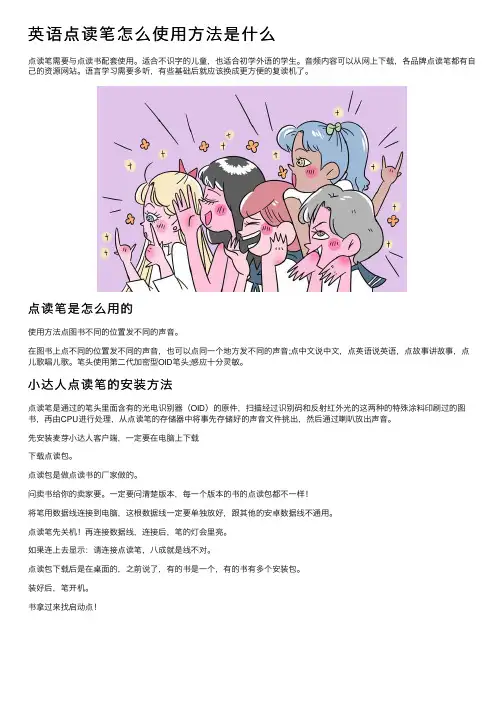
英语点读笔怎么使⽤⽅法是什么
点读笔需要与点读书配套使⽤。
适合不识字的⼉童,也适合初学外语的学⽣。
⾳频内容可以从⽹上下载,各品牌点读笔都有⾃⼰的资源⽹站。
语⾔学习需要多听,有些基础后就应该换成更⽅便的复读机了。
点读笔是怎么⽤的
使⽤⽅法点图书不同的位置发不同的声⾳。
在图书上点不同的位置发不同的声⾳,也可以点同⼀个地⽅发不同的声⾳;点中⽂说中⽂,点英语说英语,点故事讲故事,点⼉歌唱⼉歌。
笔头使⽤第⼆代加密型OID笔头;感应⼗分灵敏。
⼩达⼈点读笔的安装⽅法
点读笔是通过的笔头⾥⾯含有的光电识别器(OID)的原件,扫描经过识别码和反射红外光的这两种的特殊涂料印刷过的图书,再由CPU进⾏处理,从点读笔的存储器中将事先存储好的声⾳⽂件挑出,然后通过喇叭放出声⾳。
先安装麦芽⼩达⼈客户端,⼀定要在电脑上下载
下载点读包。
点读包是做点读书的⼚家做的。
问卖书给你的卖家要。
⼀定要问清楚版本,每⼀个版本的书的点读包都不⼀样!
将笔⽤数据线连接到电脑,这根数据线⼀定要单独放好,跟其他的安卓数据线不通⽤。
点读笔先关机!再连接数据线,连接后,笔的灯会⾥亮。
如果连上去显⽰:请连接点读笔,⼋成就是线不对。
点读包下载后是在桌⾯的,之前说了,有的书是⼀个,有的书有多个安装包。
装好后,笔开机。
书拿过来找启动点!。
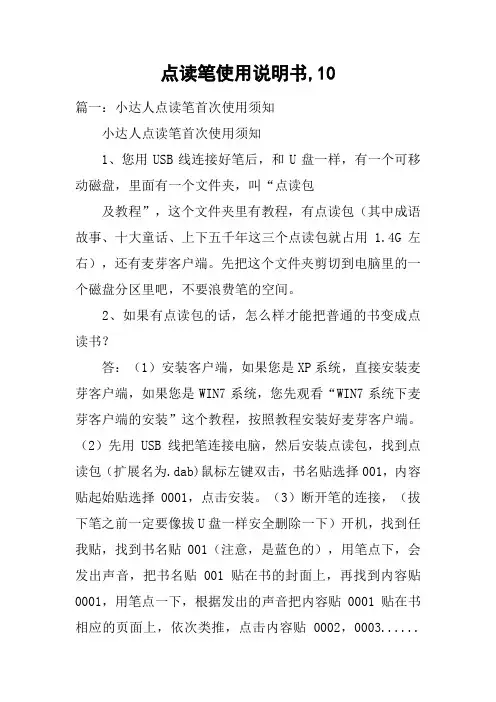
点读笔使用说明书,10篇一:小达人点读笔首次使用须知小达人点读笔首次使用须知1、您用USB线连接好笔后,和U盘一样,有一个可移动磁盘,里面有一个文件夹,叫“点读包及教程”,这个文件夹里有教程,有点读包(其中成语故事、十大童话、上下五千年这三个点读包就占用1.4G左右),还有麦芽客户端。
先把这个文件夹剪切到电脑里的一个磁盘分区里吧,不要浪费笔的空间。
2、如果有点读包的话,怎么样才能把普通的书变成点读书?答:(1)安装客户端,如果您是XP系统,直接安装麦芽客户端,如果您是WIN7系统,您先观看“WIN7系统下麦芽客户端的安装”这个教程,按照教程安装好麦芽客户端。
(2)先用USB线把笔连接电脑,然后安装点读包,找到点读包(扩展名为.dab)鼠标左键双击,书名贴选择001,内容贴起始贴选择0001,点击安装。
(3)断开笔的连接,(拔下笔之前一定要像拔U盘一样安全删除一下)开机,找到任我贴,找到书名贴001(注意,是蓝色的),用笔点下,会发出声音,把书名贴001贴在书的封面上,再找到内容贴0001,用笔点一下,根据发出的声音把内容贴0001贴在书相应的页面上,依次类推,点击内容贴0002,0003......假如第一本书用了20个内容贴的话,当您装第二本书的点读包,书名贴选择002,内容贴起始贴选择0021。
3、如果是有声图书,怎么样才能点读啊?答:在回答这个问题之前先说说什么样的图书才是有声图书,如果您仔细观察就会发现,有声图书的页面上有小暗格,这就说明这本书布了码,而小达人点读笔是能读部分其他品牌点读笔的码的,如易读宝的图书都可以兼容,但只限于读码,光能读码是不行的,还得有这本书适用于小达人点读笔的点读包,易读宝的点读包是不能直接用于小达人点读笔的。
适用于小达人点读笔的点读包厂家做了一部分,经销商做了一部分,而做为买家朋友来说做这个太麻烦了,好在市面上比较流行的易读宝品牌的图书都有适用于小达人的点读包,在此提醒大家在买书前必须问清楚是否有这本书的点读包。
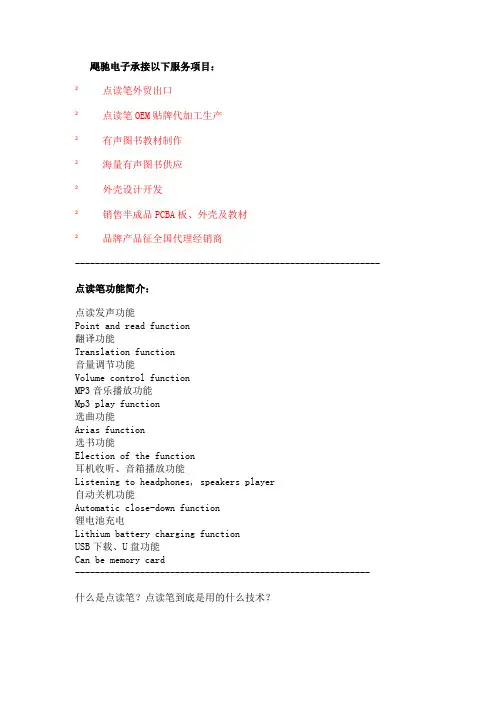
飓驰电子承接以下服务项目:²点读笔外贸出口²点读笔OEM贴牌代加工生产²有声图书教材制作²海量有声图书供应²外壳设计开发²销售半成品PCBA板、外壳及教材²品牌产品征全国代理经销商------------------------------------------------------------- 点读笔功能简介:点读发声功能Point and read function翻译功能Translation function音量调节功能Volume control functionMP3音乐播放功能Mp3 play function选曲功能Arias function选书功能Election of the function耳机收听、音箱播放功能Listening to headphones, speakers player自动关机功能Automatic close-down function锂电池充电Lithium battery charging functionUSB下载、U盘功能Can be memory card----------------------------------------------------------- 什么是点读笔?点读笔到底是用的什么技术?点读笔是用的一种叫“光学识别技术""OID",可理解为标识吧。
把这种技术运用到教育、学习上,可谓是教育和科技结合的果实。
这种技术是结合了精密光学处理技术加上高效数字信号处理器,MP3技术和闪存。
OID的分辨间距:0.5mm×0.5mm。
识别对象可以任何大小,任何形状。
储存器部分可以扩充到外部的FLACH储存器,SD卡等。
OID读取的角度宽,反应速度也很快,功耗也低,因此也做到了体积小。
运用到语言学习、辅导、课程互动、点读、讲故事、音乐、商业广告、有声导游地图等都有实用价值。
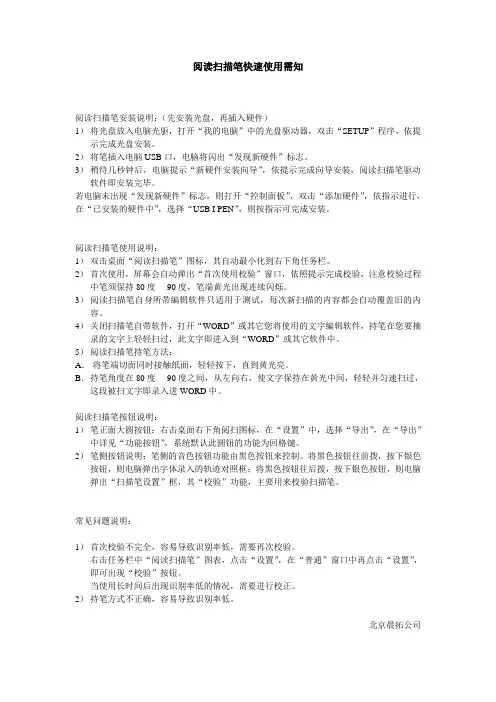
阅读扫描笔快速使用需知阅读扫描笔安装说明:(先安装光盘,再插入硬件)1)将光盘放入电脑光驱,打开“我的电脑”中的光盘驱动器,双击“SETUP”程序,依提示完成光盘安装。
2)将笔插入电脑USB口,电脑将闪出“发现新硬件”标志。
3)稍待几秒钟后,电脑提示“新硬件安装向导”,依提示完成向导安装,阅读扫描笔驱动软件即安装完毕。
若电脑未出现“发现新硬件”标志,则打开“控制面板”,双击“添加硬件”,依指示进行,在“已安装的硬件中”,选择“USB I PEN”,则按指示可完成安装。
阅读扫描笔使用说明:1)双击桌面“阅读扫描笔”图标,其自动最小化到右下角任务栏。
2)首次使用,屏幕会自动弹出“首次使用校验”窗口,依照提示完成校验,注意校验过程中笔须保持80度----90度,笔端黄光出现连续闪烁。
3)阅读扫描笔自身所带编辑软件只适用于测试,每次新扫描的内容都会自动覆盖旧的内容。
4)关闭扫描笔自带软件,打开“WORD”或其它您将使用的文字编辑软件,持笔在您要摘录的文字上轻轻扫过,此文字即进入到“WORD”或其它软件中。
5)阅读扫描笔持笔方法:A.将笔端切面同时接触纸面,轻轻按下,直到黄光亮。
B.持笔角度在80度----90度之间,从左向右,使文字保持在黄光中间,轻轻并匀速扫过,这段被扫文字即录入进WORD中。
阅读扫描笔按钮说明:1)笔正面大圆按钮:右击桌面右下角阅扫图标,在“设置”中,选择“导出”,在“导出”中详见“功能按钮”,系统默认此圆钮的功能为回格键。
2)笔侧按钮说明:笔侧的音色按钮功能由黑色按钮来控制。
将黑色按钮往前拨,按下银色按钮,则电脑弹出字体录入的轨迹对照框;将黑色按钮往后拨,按下银色按钮,则电脑弹出“扫描笔设置”框,其“校验”功能,主要用来校验扫描笔。
常见问题说明:1)首次校验不完全,容易导致识别率低,需要再次校验。
右击任务栏中“阅读扫描笔”图表,点击“设置”,在“普通”窗口中再点击“设置”,即可出现“校验”按钮。
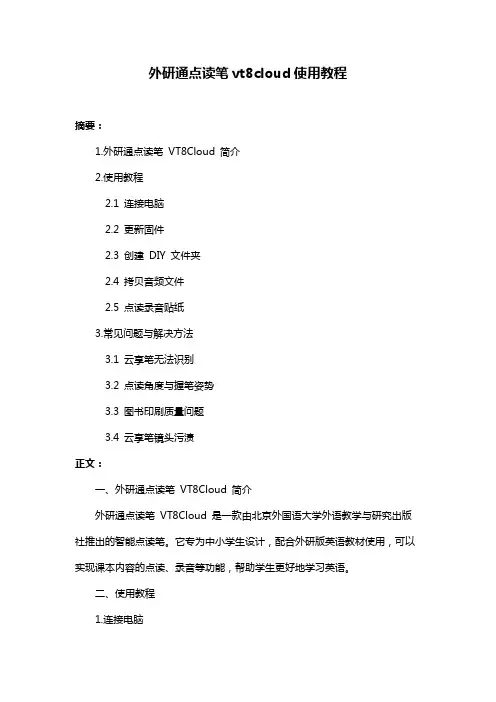
外研通点读笔vt8cloud使用教程摘要:1.外研通点读笔VT8Cloud 简介2.使用教程2.1 连接电脑2.2 更新固件2.3 创建DIY 文件夹2.4 拷贝音频文件2.5 点读录音贴纸3.常见问题与解决方法3.1 云享笔无法识别3.2 点读角度与握笔姿势3.3 图书印刷质量问题3.4 云享笔镜头污渍正文:一、外研通点读笔VT8Cloud 简介外研通点读笔VT8Cloud 是一款由北京外国语大学外语教学与研究出版社推出的智能点读笔。
它专为中小学生设计,配合外研版英语教材使用,可以实现课本内容的点读、录音等功能,帮助学生更好地学习英语。
二、使用教程1.连接电脑将外研通点读笔VT8Cloud 通过数据线连接到电脑,电脑上会显示“Viaton”多媒体设备。
2.更新固件为了确保点读笔的性能和功能,建议定期更新固件。
可以在外研通官网下载最新固件,并将其拷贝到点读笔内置的SD 卡中。
3.创建DIY 文件夹在点读笔的根目录下创建一个名为“DIY”的文件夹,用于存放自定义音频文件。
4.拷贝音频文件将需要点读的音频文件(如MP3)拷贝到“DIY”文件夹中,并重命名为“diy0001.mp3”(注意diy 中的d 要大写,一共4 位数字)。
5.点读录音贴纸打开点读笔的点读录音贴纸功能,选择刚才创建的“diy0001.mp3”文件,点击开始录音。
录音完成后,点读笔会自动将录音文件保存到“DIY”文件夹中。
三、常见问题与解决方法1.云享笔无法识别请检查笔是否已与电脑正常连接,确保电脑上显示的“Viaton”多媒体设备。
如果仍然无法识别,可能是笔或电脑出现问题,需要联系售后服务。
2.点读角度与握笔姿势请确保点读笔与书本的角度在40 度-90 度之间,握笔姿势自然书写,避免握笔过紧或过松。
3.图书印刷质量问题如果点读笔在其他图书上能正常点读,而某本书无法点读,可能是该图书印刷质量较差,建议联系书中印制电话进行换书。
4.云享笔镜头污渍如果点读笔无法识别,可能是镜头污渍导致。
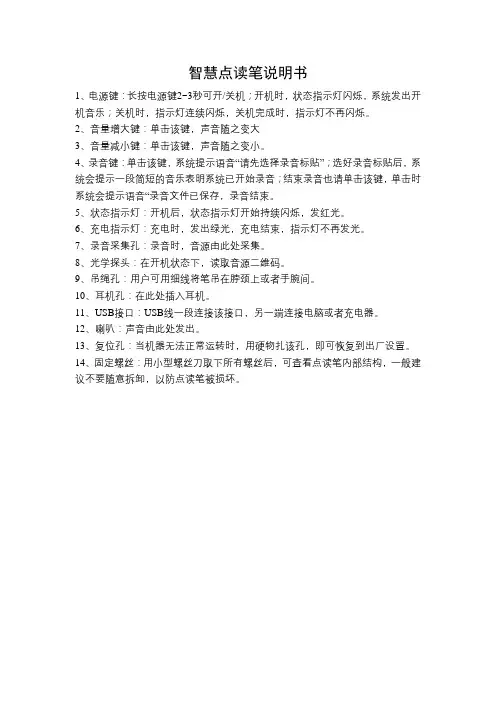
智慧点读笔说明书
1、电源键:长按电源键2~3秒可开/关机;开机时,状态指示灯闪烁,系统发出开机音乐;关机时,指示灯连续闪烁,关机完成时,指示灯不再闪烁。
2、音量增大键:单击该键,声音随之变大
3、音量减小键:单击该键,声音随之变小。
4、录音键:单击该键,系统提示语音“请先选择录音标贴”;选好录音标贴后,系统会提示一段简短的音乐表明系统已开始录音;结束录音也请单击该键,单击时系统会提示语音“录音文件已保存,录音结束。
5、状态指示灯:开机后,状态指示灯开始持续闪烁,发红光。
6、充电指示灯:充电时,发出绿光,充电结束,指示灯不再发光。
7、录音采集孔:录音时,音源由此处采集。
8、光学探头:在开机状态下,读取音源二维码。
9、吊绳孔:用户可用细线将笔吊在脖颈上或者手腕间。
10、耳机孔:在此处插入耳机。
11、USB接口:USB线一段连接该接口,另一端连接电脑或者充电器。
12、喇叭:声音由此处发出。
13、复位孔:当机器无法正常运转时,用硬物扎该孔,即可恢复到出厂设置。
14、固定螺丝:用小型螺丝刀取下所有螺丝后,可查看点读笔内部结构,一般建议不要随意拆卸,以防点读笔被损坏。

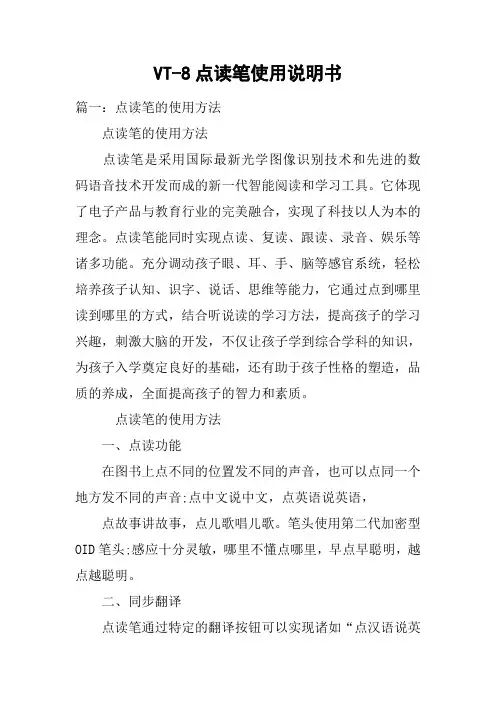
VT-8点读笔使用说明书篇一:点读笔的使用方法点读笔的使用方法点读笔是采用国际最新光学图像识别技术和先进的数码语音技术开发而成的新一代智能阅读和学习工具。
它体现了电子产品与教育行业的完美融合,实现了科技以人为本的理念。
点读笔能同时实现点读、复读、跟读、录音、娱乐等诸多功能。
充分调动孩子眼、耳、手、脑等感官系统,轻松培养孩子认知、识字、说话、思维等能力,它通过点到哪里读到哪里的方式,结合听说读的学习方法,提高孩子的学习兴趣,刺激大脑的开发,不仅让孩子学到综合学科的知识,为孩子入学奠定良好的基础,还有助于孩子性格的塑造,品质的养成,全面提高孩子的智力和素质。
点读笔的使用方法一、点读功能在图书上点不同的位置发不同的声音,也可以点同一个地方发不同的声音;点中文说中文,点英语说英语,点故事讲故事,点儿歌唱儿歌。
笔头使用第二代加密型OID笔头;感应十分灵敏,哪里不懂点哪里,早点早聪明,越点越聪明。
二、同步翻译点读笔通过特定的翻译按钮可以实现诸如“点汉语说英语”;“点英语说汉语”的翻译功能。
三、益智游戏通过有语音反馈的游戏设定,把练习变成游戏,大大提高学习兴趣,有趣的游戏互动还可以帮助孩子增强自信,迅速开发智力。
四、朗读复读点读笔操作简单,反复点击即可实现复读功能;或在读完正文内容后,轻按开关键1秒,即可重复阅读。
从学前识字、汉语拼音、趣味算术、儿歌、到国学三字经,唐诗和英语朗读,给孩子一个全面立体式学习。
五、双嗽叭高清发音点读笔真人原声发音,提供最权威的普通话方案和美国英语发音方案;高音质双喇叭,保证高清晰音质,为孩子提供良好的语言学习语境。
帮助孩子从小接触和培养正确的发音,养成良好的语感,让孩子一开始就站在正确的起点上。
六、安全环保点读笔无毒无味,没有噪音污染。
内置锂电池,安全、经济、环保。
笔头设计圆滑,适合儿童好学又好动的特点。
外壳采用环保的ABS材料和UV材料,声音是电流直接在喇叭上产生的机械波,无电磁辐射;音量多控制在60分贝之内,适合孩子的听力或跟读。
外研通点读笔vt8cloud使用教程【原创版】目录1.外研通点读笔 VT8Cloud 简介2.使用教程2.1 连接电脑2.2 更新固件2.3 导入音频文件2.4 创建点读录音贴纸2.5 使用点读笔进行点读正文一、外研通点读笔 VT8Cloud 简介外研通点读笔 VT8Cloud 是一款由外研社开发的智能点读笔,主要用于辅助学习英语。
它配套有丰富的教材资源,可满足不同年龄段和英语水平的学习者需求。
此外,VT8Cloud 具有便携式设计,方便用户随时随地进行学习。
二、使用教程1.连接电脑在使用外研通点读笔 VT8Cloud 之前,首先需要将其与电脑连接。
通过数据线将点读笔与电脑相连,待电脑识别出设备后,即可进行下一步操作。
2.更新固件为了确保点读笔的稳定运行和获取最新的功能,需要定期更新其固件。
进入点读笔的设置菜单,选择“更新固件”选项,按照提示操作即可。
3.导入音频文件为了让点读笔能够点读音频文件,需要将其导入到点读笔中。
首先,将音频文件(如 MP3 文件)重命名为 dy0001.mp3(注意 dy 中的 d 要大写,一共 4 位数字)。
然后,将重命名后的音频文件拷贝到点读笔的 diy 文件夹下。
4.创建点读录音贴纸在点读笔中,可以通过创建点读录音贴纸来实现对音频文件的点读。
进入点读笔的设置菜单,选择“创建点读录音贴纸”选项,按照提示操作即可。
5.使用点读笔进行点读完成上述步骤后,即可使用外研通点读笔 VT8Cloud 进行点读学习。
在点读过程中,可以随时调整点读角度和速度,以适应个人的学习习惯。
同时,点读笔还具有云端功能,可以与其他学习者进行交流和分享学习资源。
通过以上教程,相信您已经掌握了外研通点读笔 VT8Cloud 的基本使用方法。
外研通点读笔VT8复位1. 简介外研通点读笔VT8是一款智能学习工具,可以帮助孩子们提升英语学习的效果。
然而,由于长时间使用或者其他原因,可能会出现一些问题,此时进行复位操作可以解决大部分的故障。
2. 复位的作用复位操作可以将外研通点读笔VT8恢复到出厂默认状态,清除之前的设置和故障,重新初始化设备。
通过复位操作,可以解决以下问题: - 点读笔无法正常启动 - 点读笔无法连接电脑或其他设备 - 点读笔出现死机或卡顿现象 - 点读笔无法识别书籍或卡片3. 复位方法外研通点读笔VT8有两种复位方法:软件复位和硬件复位。
3.1 软件复位方法软件复位是通过点读笔内部的设置菜单进行操作。
步骤:1.首先确保点读笔已经开机,并且处于正常工作状态。
2.按下“菜单”按钮进入主菜单界面。
3.使用方向键选择“设置”选项,并按下“确认”按钮进入设置菜单。
4.在设置菜单中,使用方向键选择“恢复出厂设置”选项,并按下“确认”按钮。
5.点读笔会弹出确认提示框,再次按下“确认”按钮进行复位操作。
6.点读笔会显示恢复出厂设置的进度条,等待复位完成。
3.2 硬件复位方法硬件复位是通过点读笔上的物理按键进行操作。
步骤:1.首先确保点读笔已经开机,并且处于正常工作状态。
2.找到点读笔背面的小孔,里面有一个复位按钮。
3.使用尖锐的物体(如牙签或针)轻轻按下复位按钮并保持2秒钟。
4.点读笔会重新启动,并显示恢复出厂设置的进度条,等待复位完成。
4. 注意事项在进行点读笔VT8的复位操作时,请注意以下事项:•复位操作将清除所有已保存的数据和设置,请确保备份重要数据。
•复位后,点读笔将恢复到出厂默认状态,需要重新进行设定和连接。
•如果问题仍然存在,请联系外研通客服寻求帮助或更换设备。
5. 结论通过软件或硬件方法进行复位操作,可以解决外研通点读笔VT8的大部分故障。
复位操作将恢复点读笔到出厂默认状态,清除之前的设置和故障,并重新初始化设备。
在进行复位操作前,请确保备份重要数据,并注意事项,以免造成不必要的损失。
点读笔圈图软件使用说明1、安装:安装与多国语言选择在安装时,可以选择想要显示的语言,目前可选英语,简体中文,日语。
选择语言后,界面以及提示的信息将会以选择的语言显示。
安装提示输入序列号,在软件文件夹下有:sn for infoweaver.txt文件,将里面的序号贴粘即可。
安装后如想改变显示的语言,打开LanguageSetting.ini后,内有[Language0],[Language1]等section,改变DefaultLanguage=0 或1等,即可改成想要选择的语言编号,需重新打开tool 。
获取Serial Number 与Licence Key:在安装完成后,须要对软件进行注册,否则底码图导出等功能不能使用。
在安装Infoweaver 之后,进入Main Menu的Help\About OIDInfoweaver按下Generate User’s Key,会在安装目录下的\Bin\OID2.0 目录下,生成OID2.0_IW.lse3.STD0_user.dat档,将此档寄回给代理商(或Sonix OIDFAE:yiching_kung@)。
然后代理商(或Sonix OID FAE)回传一个OID2.0_IW.lse3.STD0_lce.dat的license key文件,将此文件放置至XP系统的C:\Windows\System32。
重新开启AT。
2、工程新建:文件→新建工程:工程设置工程名:当前制作书本名称。
文档文件夹:存放工程文件、图片等制作资料的路径。
工程类型:有以下四种:普通类型(generic project type):不支持添加声音档.声音类型(sound support project type):可以添加mp3,wav 声音档.可将声音作demo.多媒体类型(multimedia suppoet project type):支持多媒体,internet连接.控制码类型(control code project type):支持声音档,60000 及以上的码为控制码.在此只选择系统默认的也就是第二种类型:sound support project type。
外研通点读笔vt8复位以外研通点读笔VT8复位外研通点读笔VT8是一款智能学习工具,能够辅助孩子学习英语、数学等学科知识。
然而,在使用过程中,有时候我们可能会遇到一些问题,例如点读笔出现故障或者无法正常使用。
这时候,我们可以尝试进行复位操作,以解决问题。
复位是指将设备恢复到初始状态,类似于电子产品的重启。
通过复位,可以清除设备中的临时数据、缓存、错误设置等,从而使设备重新回到正常工作状态。
对于外研通点读笔VT8,复位操作也是一种常见的解决问题的方法。
那么,如何进行外研通点读笔VT8的复位呢?我们可以在点读笔的说明书或者官方网站上查找关于复位的具体操作步骤。
这些信息通常会给出清晰的指导,帮助用户正确地进行复位操作。
在此,我将向大家介绍一种常见的复位方法,供参考。
找到点读笔上的复位按钮。
在VT8型号的点读笔上,复位按钮通常位于笔身的一侧或底部,可以通过小孔或凹陷的设计找到。
复位按钮可能会用RESET或者R来标识。
接下来,使用尖锐的物体(例如牙签或针)轻轻按下复位按钮,并保持按压约5秒钟。
这样,点读笔就会开始进行复位操作。
在复位过程中,可能会出现一些提示音或灯光闪烁的情况,这是正常的现象。
等待片刻,直到点读笔重新启动。
在复位完成后,点读笔将恢复到出厂设置,所有个人设置和数据都将被清除。
因此,在进行复位操作之前,我们要提醒大家备份好重要的数据,以免丢失。
需要注意的是,复位操作只是一种常见的解决问题的方法,并不一定能够解决所有问题。
如果在复位后,点读笔仍然无法正常工作,建议联系外研通点读笔的售后服务或技术支持,寻求进一步的帮助。
为了避免频繁进行复位操作,我们在使用外研通点读笔时,也要注意保护好设备,避免摔落、水浸等意外情况的发生。
同时,及时更新点读笔的软件版本,以获取更好的使用体验和稳定性。
总结一下,外研通点读笔VT8复位是一种常见的解决问题的方法。
通过复位操作,可以将点读笔恢复到出厂设置,解决一些常见的故障或问题。
点读笔怎么用问题一:点读笔怎么使用点读笔怎么用?点读笔有用吗?点读笔怎么用?因为点读笔有高速摄像头,而且摄像头也装置在点读笔的笔头位置,外面是由坚硬的塑胶外壳保护,所以使用过程中点读笔使用注意事项有如下:1.不能让点读笔放在水里泡,这样水会进入线路板,这是任何电子产品必须注意的特性,而且会损坏摄像头的镜头,一但摄像头的镜头粘上脏物,就会大大的降低点读笔的读取灵敏度,这样的话只能更换摄像头才能解决上述问题。
2.不要把点读笔对着电视机的屏幕上点。
物别是CRT 电视,电视机的屏幕是有高速度电子扫描线,并在近距离时产生较大强度的光感,如果把点读笔的点读摄像头靠在电视机屏上,则高强度的光感会把摄像头感光IC烧掉,这一点家长特别要指导孩子在使用过程中要注意。
3.不要把点读笔头对着硬物重力撞击,大力的撞击容易造成点读笔摄像头保护壳的损坏,当点读笔保护头损坏后,点读笔摄像头容易受撞击并把焊点和线路损坏,这一点也是至关重要的。
4.点读笔电量低时要及时充电,如果点读笔电量低时长时期(三个月以上)不充电,容易造成内置锂电池的损坏,以至于充不了电。
5.点读笔是一部小型学习电脑,通常非正常使用偶尔会造成点读笔死机,一般很少出现这种情况,这时请用牙签或其它尖细物顶下点读笔的复位开关(一个小孔)几秒钟,或把电源充电器插上充几秒钟电就要以复位重启,点读笔则恢复到正常使用状态。
点读笔有用吗?关于点读机是否有用这个问题,我们可以这样来看,点读机最早诞生于美国,他的设计理念源于美国孩子的思维模式和生存模式,他们从小不拘束于普通的学习考试,他们不用担心每一次的升学率,更不用担心孩子长大的就业问题,因为他们把点读机设计成电脑模式,试问,你愿意花巨资让你的孩子去使用一款类似于电脑一样的机器吗?他带给孩子的估计不是学习知识,或许是沉迷,又或许一点用处也没有。
可是点读笔就不一样,他讲点读笔与教材课本相结合,娱乐与学习互通,让孩子在学习期间不失去童年该享受的乐趣,当然,玩耍的时候自然有教材课本相陪,试问,这样的学习模式是不是更加的和我们的孩子相匹配呢?问题二:点读笔怎样使用我身边好多朋友家的孩子用过好学报点读笔后,反应都挺好,都说好学宝点读笔效果真不错,所以我最近也想买个给我侄子做礼物。
VT-8点读笔使用说明书篇一:点读笔的使用方法点读笔的使用方法点读笔是采用国际最新光学图像识别技术和先进的数码语音技术开发而成的新一代智能阅读和学习工具。
它体现了电子产品与教育行业的完美融合,实现了科技以人为本的理念。
点读笔能同时实现点读、复读、跟读、录音、娱乐等诸多功能。
充分调动孩子眼、耳、手、脑等感官系统,轻松培养孩子认知、识字、说话、思维等能力,它通过点到哪里读到哪里的方式,结合听说读的学习方法,提高孩子的学习兴趣,刺激大脑的开发,不仅让孩子学到综合学科的知识,为孩子入学奠定良好的基础,还有助于孩子性格的塑造,品质的养成,全面提高孩子的智力和素质。
点读笔的使用方法一、点读功能在图书上点不同的位置发不同的声音,也可以点同一个地方发不同的声音;点中文说中文,点英语说英语,点故事讲故事,点儿歌唱儿歌。
笔头使用第二代加密型OID笔头;感应十分灵敏,哪里不懂点哪里,早点早聪明,越点越聪明。
二、同步翻译点读笔通过特定的翻译按钮可以实现诸如“点汉语说英语”;“点英语说汉语”的翻译功能。
三、益智游戏通过有语音反馈的游戏设定,把练习变成游戏,大大提高学习兴趣,有趣的游戏互动还可以帮助孩子增强自信,迅速开发智力。
四、朗读复读点读笔操作简单,反复点击即可实现复读功能;或在读完正文内容后,轻按开关键1秒,即可重复阅读。
从学前识字、汉语拼音、趣味算术、儿歌、到国学三字经,唐诗和英语朗读,给孩子一个全面立体式学习。
五、双嗽叭高清发音点读笔真人原声发音,提供最权威的普通话方案和美国英语发音方案;高音质双喇叭,保证高清晰音质,为孩子提供良好的语言学习语境。
帮助孩子从小接触和培养正确的发音,养成良好的语感,让孩子一开始就站在正确的起点上。
六、安全环保点读笔无毒无味,没有噪音污染。
内置锂电池,安全、经济、环保。
笔头设计圆滑,适合儿童好学又好动的特点。
外壳采用环保的ABS材料和UV材料,声音是电流直接在喇叭上产生的机械波,无电磁辐射;音量多控制在60分贝之内,适合孩子的听力或跟读。
七、海量存储4GB内存,可容纳上百本图书,通过USB接口可以自由下载海量图书配套语音。
还可以通过在线升级的方式享用最新科技成果。
八、MP3音乐1、支持MP3播放功能,正常音量时时长可达5-6小时。
可通过USB通讯线自由下载儿歌、歌曲、小故事,更好地发掘孩子的潜在能力。
2、选择低电磁辐射的、健康的无线笔,点读笔应配备无线笔先进、时尚,具有健康、精准、方便、实用等优势。
3、选择内容充实、教材全面、丰富健康的点读笔。
4、选择经久耐用,产品质量有保障的点读笔。
5、发音直接影响孩子的学习。
购买时挑选发音纯正标准的点读笔。
篇二:小达人点读笔首次使用须知小达人点读笔首次使用须知1、您用USB线连接好笔后,和U盘一样,有一个可移动磁盘,里面有一个文件夹,叫“点读包及教程”,这个文件夹里有教程,有点读包(其中成语故事、十大童话、上下五千年这三个点读包就占用1.4G左右),还有麦芽客户端。
先把这个文件夹剪切到电脑里的一个磁盘分区里吧,不要浪费笔的空间。
2、如果有点读包的话,怎么样才能把普通的书变成点读书?答:(1)安装客户端,如果您是XP系统,直接安装麦芽客户端,如果您是WIN7系统,您先观看“WIN7系统下麦芽客户端的安装”这个教程,按照教程安装好麦芽客户端。
(2)先用USB线把笔连接电脑,然后安装点读包,找到点读包(扩展名为.dab)鼠标左键双击,书名贴选择001,内容贴起始贴选择0001,点击安装。
(3)断开笔的连接,(拔下笔之前一定要像拔U盘一样安全删除一下)开机,找到任我贴,找到书名贴001(注意,是蓝色的),用笔点下,会发出声音,把书名贴001贴在书的封面上,再找到内容贴0001,用笔点一下,根据发出的声音把内容贴0001贴在书相应的页面上,依次类推,点击内容贴0002,0003......假如第一本书用了20个内容贴的话,当您装第二本书的点读包,书名贴选择002,内容贴起始贴选择0021。
3、如果是有声图书,怎么样才能点读啊?答:在回答这个问题之前先说说什么样的图书才是有声图书,如果您仔细观察就会发现,有声图书的页面上有小暗格,这就说明这本书布了码,而小达人点读笔是能读部分其他品牌点读笔的码的,如易读宝的图书都可以兼容,但只限于读码,光能读码是不行的,还得有这本书适用于小达人点读笔的点读包,易读宝的点读包是不能直接用于小达人点读笔的。
适用于小达人点读笔的点读包厂家做了一部分,经销商做了一部分,而做为买家朋友来说做这个太麻烦了,好在市面上比较流行的易读宝品牌的图书都有适用于小达人的点读包,在此提醒大家在买书前必须问清楚是否有这本书的点读包。
有了点读包就好说了,下面以《律动英语》为例,安装好麦芽客户端并连接好笔后,直接双击这个律动英语的点读包,您选择一个智能学习贴比如001,然后点安装,安装好后,断开笔的连接,找到趣乐任我贴里的智能学习贴001,把它贴在律动英语的封面上就好了,是不是很简单呢!4、录音贴的两种用法:(1)您可以把一些英文儿歌,改成如0001.mp3这样的名字,然后拷贝到笔的/user/sound目录下,当您点录音贴0001的时候,就会发出0001.mp3的声音;(2)您也可以用录音贴来录音,先按录音键,然后选择录音贴0001,然后对着笔录音,再次按录音键结束并保存录音文件,当您点录音贴0001的时候,就会发出刚才您录的声音;5、内容贴+书名贴的用法:一般都是用来把普通的图书做成点读书的,以典范英语1A为例,全书共切割成了381个音频,然后把这些分割的音频做成点读包,安装点读包的时候,书名贴选择001,内容贴起始选择0001,安装点读包;安装好后,用笔点一下书名贴001,把书名贴001贴在书的封面上,再点下内容贴0001,根据笔发出的声音把0001内容贴贴在书相应的页面上,依次类推。
在这里说明一下,安装点读包的时候,书名贴和内容贴的起始贴是可以选择的,可以根据您的实际情况来,您也可以选择书名贴085,内容贴起始贴401,只要把贴纸贴对位置就好了。
6、怎么样做点读包呢?怎么样布码呢?请参考相关视频教程吧,相关软件也有。
7、您赠送的那些成语故事是怎么回事啊?您直接安装点读包就好了,按以下安装,不过建议您暂时用不到的就别安装了,确实占内存。
绘本世界十大童话,书名贴398,内容贴起始贴0001;中华上下五千年,书名贴399,内容贴起始贴0001;成语故事,书名贴400,内容贴起始贴0001;以成语故事为例,安装好点读包后,先点A4纸最上面的“400成语故事”,再点下面的具体的某个故事。
(那些书名贴号、内容贴号只是输入,不用粘贴)小达人点读笔目录介绍1、关闭点读笔电源,用USB线和电脑相连。
2、这里点读笔就相当于一个U盘,各个目录的详细情况如下:相关网站:// XX ,篇三:外研通点读笔使用说明外研通点读笔使用说明外研通点读笔是外语教学与研究出版社倾力打造的,采用国际最新光学图像识别技术的高科技产品,是继复读机、电子词典、掌上学习机、学生电脑、点读机之后的第六代专业化电子教育产品。
该产品具有一笔多用、使用方便、小巧便携的特点,其配套图书种类丰富,具有很高的性价比。
快速使用指南1. 将两节7号电池安装到点读笔中;2. 确认点读笔中已经存储了您所要使用的图书的声音文件;3. 长按(按住3秒左右)键开机;4. 点图书封面,选中您所要学习的图书;5. 点内文进行学习。
温馨提示:点读书上哪些文字或图片能够点读发声根据每本书的设计而定。
请勿将笔头长时间停留在文字或图片上,否则点读笔会不停地重复发音。
按键说明1. [开关机/模式切换]键:①在关机状态下,长按(按住3秒左右)此键直到播放开机提示音,指示灯开始闪烁,松开此键即可开机。
只要点读笔中存储了点读文件,开机后即默认为点读模式;若点读笔中未存储点读文件只存储了MP3文件,开机后默认为MP3模式,自动播放MP3文件,且无法切换到点读模式;若点读笔中既未存储点读文件也未存储MP3文件,则无法开机。
②在开机状态下,长按此键直到播放关机提示音,指示灯灭,松开此键即可关机。
若点读笔中只存储了MP3文件,关机时无提示音。
③开机后,在点读模式下,若点读笔中存储了MP3文件,短按(轻轻按一下)此键可切换到MP3模式,再短按一下回到点读模式。
若点读笔中未存储MP3文件,则会播放提示音“请下载MP3”,此时点读笔仍保持在点读模式。
④在MP3模式下,点读图书上任何一处可点读的地方,即可切换回点读模式,但是请注意,必须先点选图书封面方可开始点读内文。
⑤点读模式下笔头指示灯慢闪,接触书本时快闪;MP3模式下笔头指示灯慢闪。
2. [翻译/下一曲]键:①点读模式下,点读某个句子后短按此键可以播放该句对应的翻译(若该句没有对应的翻译则仍然播放原文,是否可以翻译依据图书的设计而定)。
② MP3模式下,短按此键切换到下一个MP3文件。
3. [音量调节]键:短按此键,由小到大调节音量,音量共分八档。
音量可循环调节,调到最大音量后再短按此键则回到最小音量。
开机默认为第六档。
功能说明1. 点读功能:长按键开机。
在笔内存有点读书声音文件的前提下,开机后默认为点读模式,即可使用点读功能。
点读时为了提高识别率,请保持笔与垂直方向的角度在-40~+40度之间,笔与纸的距离在0~2mm内。
按键可实现翻译功能(对于某些点读书仍然播放原文,不播放对应翻译,是否可以翻译依据图书的设计而定)。
按2. MP3功能:在点读模式下,短按键可以循环调节音量。
键可切换到MP3模式(如果笔内没有MP3文件,则仍保持在点读模式),再短按此键则回到点读模式。
在MP3模式下,点读笔自动循环播放笔内的MP3文件。
按键选择下一个文件,按3. 复读功能:键可循环调节音量。
想重复听某一内容时,只需用点读笔重复点读该处文字或图片,就可以实现复读功能。
4. U盘功能:本产品内置2GB超大存储卡,外置扩展插槽,最大可支持4GB的TF卡(TF卡需自行购买),且TF卡中也可存储点读文件。
在开机状态下插拔TF卡会自动关机。
5. 自动关机功能:点读模式下连续3分钟无操作会自动关机。
下载和升级1. 下载文件:第一步:登陆外研社网站,找到对应的下载资源(从“图书”产品列表中找到位于网页偏右下方的“点读书”一栏,点击相关链接进入下一级目录);第二步:下载相应的语音资料(“点读书”栏目下包含外研社已出版的点读书的信息,浏览该目录,找到需要下载声音文件的图书,点击图片进入下一级,然后从“资源下载”栏目下提供的链接处下载声音文件);第三步:资料下载完毕后,如果是压缩文件请解压缩;第四步:用USB线连接点读笔与电脑,电脑中会自动生成一个可移动磁盘(若插有TF卡,则会生成两个可移动磁盘)。